一、安装CentOs
以前在大学学过linux,但是对命令行总是有一种深深的排斥感,几年之后,还是又回来了。
1.下载
现在没法翻墙,就算是翻墙网速也是蜗牛一样慢,我使用阿里云的镜像站进行下载速度还是杠杠的。
我使用的镜像地址是 https://mirrors.aliyun.com/centos/7.4.1708/isos/x86_64/CentOS-7-x86_64-DVD-1708.iso ,可以根据自己需要去下载,总目录地址:https://mirrors.aliyun.com/centos/
2.安装
安装教程网上非常多,这里也不详细解说,我是根据百度经验的文章搭建的,教程地址是https://jingyan.baidu.com/article/eae0782787b4c01fec548535.html
二、部署.NET core
1.发布程序
首先,创建.NET CORE 2 MVC项目,确保能运行成功;然后,发布.NET程序。
.net core 分为两种应用类型,分别是Portable application(便携应用)和Self-contained application(自宿主应用); 需要详细了解的请看 拥抱.NET Core,如何开发跨平台的应用并部署至Ubuntu运行 。
在生产环境中需要考虑服务器更好的性能,所以使用便携式发布(简单说就是服务器自带core环境)。
在当前项目右键进行发布到文件夹即可,默认路径为binReleasePublishOutput。
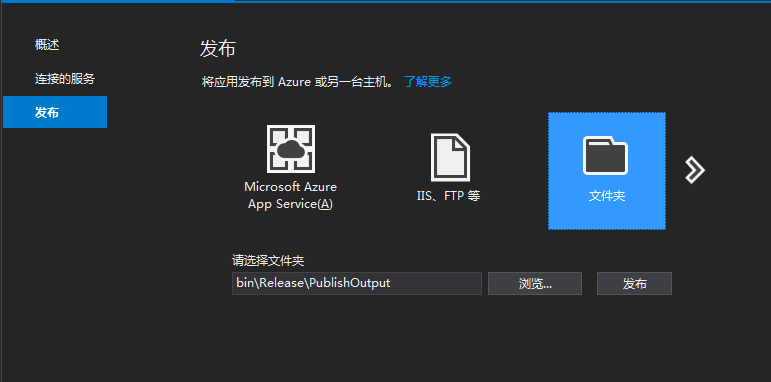
2.安装.NET Core SDK
这里就是配置centos的core环境,让我们的网站可以运行起来。
官方的安装文档:https://www.microsoft.com/net/learn/get-started/linuxcentos
在centos的右上角打开应用程序,找到终端并打开。
首先、Add the dotnet product feed(其实就是向微软提交投名状,表示我这台服务器要用core),注意:先检测下是否能联网;
sudo rpm --import https://packages.microsoft.com/keys/microsoft.asc
sudo sh -c 'echo -e "[packages-microsoft-com-prod]
name=packages-microsoft-com-prod
baseurl= https://packages.microsoft.com/yumrepos/microsoft-rhel7.3-prod
enabled=1
gpgcheck=1
gpgkey=https://packages.microsoft.com/keys/microsoft.asc" > /etc/yum.repos.d/dotnetdev.repo'
然后,才安装 core SDK。
命令一:sudo yum update
需要一段时间,而且会提示是否继续,输入y然后回车。
如果遇到提示another app is currently holding the yum lock;waiting for it to exit,表示yum正在被使用,通过以下命令强制关闭: rm -f /var/run/yum.pid
命令二、sudo yum install libunwind libicu
命令三、sudo yum install dotnet-sdk-2.0.2
这一步也需要下载安装包,耗时需要比较长时间。完成后使用命令 dotnet --help 查看下是否安装成功。
3.部署网站
首先,创建文件夹core,命令为
mkdir core
cd core
我这里使用的是虚拟机,就直接将生成好的文件考到core目录下,然后执行命令(dotnet 项目名称.dll)
dotnet DotNetCoreWebDemo.dll

直接使用自带的火狐浏览器就能访问http://localhost:5000
终于部署完了,由于整个过程都是使用图形界面,也没有遇到不懂命令的难题。
其实还有很多问题存在:
如何使用nginx?
怎么配置守护服务supervisor?
怎么使用docker ?
三、使用nginx
1.安装nginx
可以FQ的去看原文:https://www.digitalocean.com/community/tutorials/how-to-install-nginx-on-centos-7
1.添加 CentOS 7 EPEL 仓库
sudo yum install epel-release2.安装nginx
sudo yum install nginx3.启动nginx
sudo systemctl start nginx4.使用ip访问,出现以下界面即成功安装
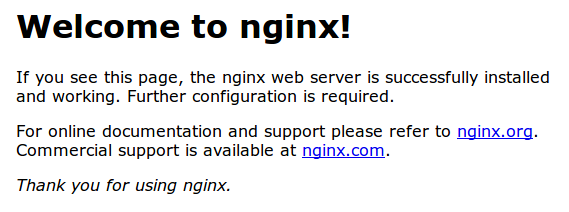
2、配制环境
1)配置防火墙
命令:firewall-cmd --zone=public --add-port=80/tcp --permanent(开放80端口)
命令:systemctl restart firewalld(重启防火墙以使配置即时生效)
2)关闭SELinux ,使用getenforce 查询
临时关闭(不用重启机器):
setenforce 0 ##设置SELinux 成为permissive模式
##setenforce 1 设置SELinux 成为enforcing模式
修改配置文件需要重启机器:
修改/etc/selinux/config 文件
将SELINUX=enforcing改为SELINUX=disabled
重启机器即可
3) 修改Nginx 配制,保存
命令: vim /etc/nginx/nginx.conf
location / {
proxy_pass http://localhost:5000;
}
4) 重新加载Nginx配制文件
命令:nginx -t 测试配制文件是否正确
命令:nginx -s reload 重新加载nginx配制文件,不用重启nginx
第三步补充: 通过反向代理将ip访问指向到 http://localhost:5000
修改/etc/nginx/nginx.conf文件,在location / {} 中补充以下内容
proxy_pass http://localhost:5000/; proxy_http_version 1.1; proxy_set_header Upgrade $http_upgrade; proxy_set_header Connection keep-alive; proxy_set_header Host $host; proxy_cache_bypass $http_upgrade; proxy_set_header X-Real-IP $remote_addr; proxy_set_header REMOTE-HOST $remote_addr; proxy_set_header X-Forwarded-For $proxy_add_x_forwarded_for;
如果是多站点部署,在conf.d下创建一个core.conf,内容为 server{ ... }
注意:如果不修改第二步,会被selinux的安全设置拒绝,导致反向代理失败
......
还需努力,只是迈出了半步。。。
最后说一句,尽量把虚拟机搞的性能高一点,真是卡死我也。
参考文章:
https://www.cnblogs.com/Leo_wl/p/5734988.html
https://www.cnblogs.com/ares-yang/p/7736842.html
https://www.cnblogs.com/hohoa/p/5691071.html
https://www.cnblogs.com/ants/p/5732337.html
https://www.cnblogs.com/Burt/p/6566642.html
https://www.cnblogs.com/rabbityi/p/7019662.html
http://blog.csdn.net/jollypigclub/article/details/46862371